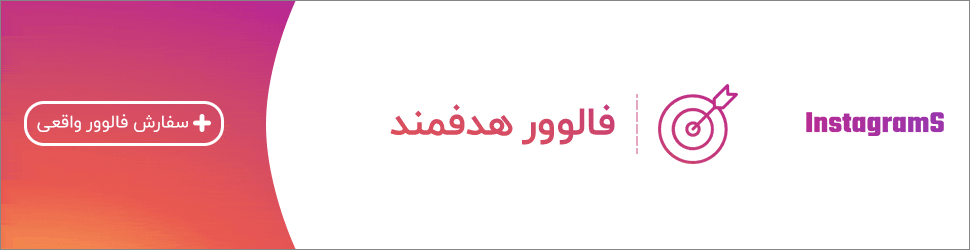برای همه ما پیش می آید که بخواهیم از صفحه نمایش خود در دستگاه های مختلف فیلم برداری کنیم. در مطالب قبل آموزشی را در راستای فیلم برداری از صفحه نمایش در سیستم عامل ویندوز در اختیارتان قرار داده ایم اما در این مطلب قصد دارید نحوه فیلم برداری از صفحه نمایش در سیستم عامل مک، اندروید و iOS را در اختیارتان قرار دهیم. باید اشاره کنیم که برای استفاده از این قابلیت در سیستم عامل های مختلف نیازی به اپلیکیشن یا نرم افزار ثالثی نخواهد بود.
فیلم برداری از صفحه نمایش در سیستم عامل مک
فیلم برداری از صفحه نمایش در سیستم عامل مک بسیار کار ساده ای است. کافی است تا کلیدهای Shift + ⌘ + 5 را فشار دهید و تمام کنترل های ضبط فیلم و تصویر در اختیارتان قرار گیرد. می توانید کل صفحه، یک بخش یا یک پنجره خاص را ضبط کنید، سپس فیلم حاصل را ذخیره کنید یا به اشتراک بگذارید. اگر از نسخه قدیمی MacOS استفاده می کنید، می توانید صفحه را با استفاده از Quicktime Player ضبط کنید. فقط کافی است برنامه ذکر شده را اجرا کنید (این برنامه به طور پیش فرض نصب شده است).
فیلم برداری از صفحه نمایش در سیستم عامل اندروید
اندروید Q ضبط کننده صفحه نمایش مخصوص به خود را دارد. اگر Android Q بتا را نصب کرده اید، می توانید با باز کردن منوی "Settings" و انتخاب "About phone" آن را امتحان کنید. 7 بار بر روی نسخه اندروید کلیک کنید تا قفل باز شود و گوشی شما در حالت توسعه دهنده قرار گیرد. این موضوع به شما این امکان را می دهد تا از ویژگی هایی که هنوز ارائه و تکمیل نشده اند بهره مند شوید. سپس به System settings بروید و بر روی Developer options کلیک کنید. پرچم settings_screenrecord_long_press را پیدا کنید و آن را فعال نمایید. اکنون می توانید هر زمان که بخواهید با فشار دادن دکمه پاور، صفحه خود را ضبط کنید، سپس دکمه Screenshot را نگه دارید تا گزینه های ضبط صفحه ظاهر شود.
اگر از Android Q استفاده نمی کنید، به ضبط صفحه از طریق برنامه های شخص ثالث از فروشگاه Google Play نیاز دارید. چنین برنامه هایی بسیار پرطرفدار هستند و سعی کنید معتبرترین گزینه ها را انتخاب نمایید. اگر می خواهید فیلم های گیم پلی را ضبط کنید، Google Play Games دارای ضبط صفحه نمایش داخلی است که با شروع یک بازی ضبط فیلم به صورت خودکار شروع می شود. برای هر چیز دیگری، ما ضبط کننده صفحه نمایش AZ را توصیه می کنیم. استفاده از آن ساده است و با ویژگی های مفید بسته بندی شده است. این برنامه نسخه رایگان بوده، اما گزینه های اضافی با هزینه کمی در دسترس قرار خواهند گرفت.
فیلم برداری از صفحه نمایش در سیستم عامل iOS
فیلم برداری صفحه روی آیفون یا آیپد نیز به همین سادگی است. ابتدا باید بر روی Settings کلیک کنید. سپس به Control Center بروید و گزینه Customize Controls را انتخاب نمایید. در نهایت بر روی نماد سبز در کنار Screen Recording ضربه بزنید. خواهید دید که شمارش معکوس از سه ثانیه آغاز خواهد شد. پس از پایان این شمارش، ضبط شروع می شود. پس از پایان فیلم برداری از صفحه باید بر روی نماد زمان در سمت چپ کلیک کنید و گزینه Stop را انتخاب نمایید. در نهایت فیلم برداری شما به پایان خواهد رسید.